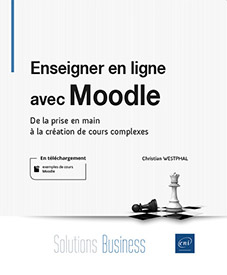Échange de fichiers entre étudiants
Introduction
Parmi les ressources décrites au chapitre Les ressources figurent les fichiers et les dossiers. Comme il s’agit de ressources, elles sont destinées à être produites par l’enseignant et uniquement consultées par les étudiants. Pour les échanges de fichiers entre étudiants et enseignants, une activité Devoir peut faire l’affaire, même si cet échange se fait en dehors de toute évaluation. Mais il arrive aussi fréquemment que les étudiants aient besoin d’échanger des fichiers entre eux. Malheureusement, il n’existe pas dans les outils par défaut de Moodle, d’activité dédiée à l’échange de fichiers entre étudiants. S’il existe quelques plug-ins pour faire cela, nous allons voir ici comment faire pour détourner certaines fonctionnalités de base de Moodle pour y arriver.
Utilisation de la ressource dossier
Un dossier est destiné à fournir aux étudiants un ensemble de fichiers. Par défaut, seuls les enseignants peuvent modifier le dossier et y ajouter des fichiers. Une modification des droits permet de laisser les étudiants faire de même.
Passez en mode édition dans votre cours et ajoutez une ressource dossier.
Dans le formulaire de création, donnez un nom au dossier et mettez le paramètre Afficher le contenu du dossier à la valeur Sur une page séparée. Ce réglage est rendu nécessaire par un bug (au moins jusqu’à la version 3.8 de Moodle) qui empêche l’affichage du bouton Modifier sur un dossier affiché sur la page de cours.
Les autres paramètres peuvent être laissés par défaut ou être modifiés comme vous le souhaitez en fonction de vos besoins.
Dans le Menu d’actions du dossier  , cliquez sur Permissions puis
recherchez l’entrée Gérer les fichiers dans le module dossier.
Cliquez sur le bouton
, cliquez sur Permissions puis
recherchez l’entrée Gérer les fichiers dans le module dossier.
Cliquez sur le bouton  pour ajouter les étudiants
aux Rôles avec permission.
pour ajouter les étudiants
aux Rôles avec permission.
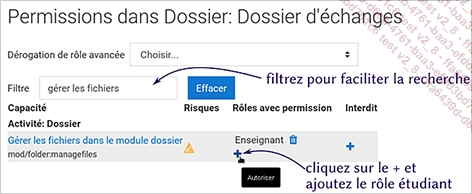
Capacité de gestion des fichiers
Cette modification des droits n’affecte que la ressource dossier. La structure en contextes imbriqués de Moodle permet ainsi de limiter la portée de cette permission particulière.
Les étudiants peuvent alors...
Utilisation d’un glossaire
Le Glossaire est l’une des activités qui peuvent recevoir des fichiers en pièces jointes. Il est donc utilisable pour faire de l’échange de fichiers entre étudiants. Plus sécurisé que la ressource Dossier modifiée précédemment, les fichiers ne sont effaçables que par l’utilisateur qui les a déposés. L’intérêt du Glossaire est l’article qui est détourné pour en faire une description du fichier. Dans le cas de la ressource Dossier, les fichiers sont déposés sans aucune explication. Ici l’enseignant peut attendre des étudiants qu’une brève description accompagne le fichier. Des systèmes de notation et de commentaires forment un complément pédagogiquement intéressant.
Construction du glossaire
Passez en mode édition dans votre cours et ajoutez une activité Glossaire.
Dans le formulaire de création, donnez un Nom au glossaire. Quelques paramètres sont à régler plus spécifiquement pour l’échange de fichiers. Le format d’affichage le plus intéressant est Complet avec auteur (dans la section Apparence). Le paramètre Articles affichés sur une page (section Apparence) est mis à un grand nombre (supérieur au nombre probable de fichiers) :...
Utilisation d’une base de données
Une base de données permet d’obtenir un résultat sensiblement équivalent au précédent, mais avec une plus grande latitude de présentation et au prix d’une configuration un peu plus délicate. Néanmoins, quelques avantages sont à noter en faveur de la base de données par rapport au glossaire :
-
Il est possible de rendre obligatoire le dépôt d’un fichier.
-
Il est possible de limiter le nombre de fichiers déposés.
-
Il est possible d’imposer le dépôt d’un fichier avant de laisser l’étudiant télécharger les autres fichiers.
Création de la base de données
Passez en mode édition dans votre cours et ajoutez une activité Base de données.
Dans le formulaire de création, donnez un Nom à la base de données. Dans la section Fiches, l’Approbation n’est pas requise et les commentaires sont activés. Dans la section Évaluation, mettez le paramètre Type de combinaison à Nombre d’évaluations et utilisez le barème « j’ai testé » créé à la section précédente.
Les rôles susceptibles d’évaluer ne sont pas affichables avant une première validation du formulaire, aussi avant...
 Editions ENI Livres | Vidéos | e-Formations
Editions ENI Livres | Vidéos | e-Formations